MULTIFUNCTIONELE DIGITALE KLEURENSYSTEMEN. Handleiding voor probleemoplossing
|
|
|
- Andrea Smet
- 8 jaren geleden
- Aantal bezoeken:
Transcriptie
1 MULTIFUNCTIONELE DIGITALE KLEURENSYSTEMEN Handleiding voor probleemoplossing
2 0 TOSHIBA TEC CORPORATION Alle rechten voorbehouden Volgens de copyrightwet mag deze handleiding niet worden gereproduceerd, in welke vorm dan ook, zonder voorafgaande schriftelijke toestemming van TOSHIBA TEC CORPORATION.
3 Voorwoord Bedankt voor uw aanschaf van het TOSHIBA multifunctionele digitale systeem. In deze handleiding wordt uitgelegd hoe de problemen, die zich kunnen voordoen wanneer u de apparatuur gebruikt, kunnen worden opgelost. Houd deze handleiding bij de hand en maak er gebruik van om een omgeving te configureren waarin de functies van de e-studio ten volle worden benut. Voor dit apparaat is een separate scan-/afdrukfunctie als optie verkrijgbaar. Bij bepaalde modellen is deze optionele scan-/ afdrukfunctie echter reeds geïnstalleerd. Gebruik van deze handleiding Symbolen in deze handleiding In deze handleiding gaan bepaalde belangrijke passages vergezeld van de hieronder weergegeven symbolen. Lees deze passages voordat u dit multifunctionele systeem gaat gebruiken. Wijst op een mogelijk gevaarlijke situatie die, tenzij deze wordt vermeden, kan leiden tot overlijden, ernstig letsel of ernstige beschadiging van of brand in het multifunctionele systeem of voorwerpen in de naaste omgeving ervan. Wijst op een mogelijk gevaarlijke situatie die, tenzij deze wordt vermeden, kan leiden tot licht of matig letsel, lichte beschadiging van het multifunctionele systeem of voorwerpen in de naaste omgeving ervan, of verlies van gegevens. Wijst op informatie waar u bij het bedienen van het multifunctionele systeem op moet letten. In afwijking op het bovenstaande geeft deze handleiding met de volgende pictogrammen ook informatie die nuttig en handig kan zijn bij de bediening van dit systeem: Beschrijft handige informatie die van pas kan komen wanneer u het multifunctionele systeem bedient. Pagina' s met onderwerpen die gerelateerd zijn aan uw huidige werkzaamheden. Bekijk deze pagina' s naar behoefte. Opties Raadpleeg voor beschikbare opties het gedeelte Opties in de Verkorte installatiehandleiding voor dit multifunctionele systeem. Displays De schermen in deze handleiding kunnen afwijken van de echte schermen, afhankelijk van hoe het apparaat gebruikt wordt, zoals de status van de geïnstalleerde opties. De in deze handleiding opgenomen illustraties van de display zijn voor papier in A/B-formaat. Als u papier van formaat LT gebruikt, kan de display of de volgorde van toetsen in de afbeeldingen verschillen van die van uw multifunctionele systeem. Handelsmerken De officiële benaming van Windows XP is Besturingssysteem Microsoft Windows XP. De officiële benaming van Windows Vista is Besturingssysteem Microsoft Windows Vista. De officiële benaming van Windows 7 is Besturingssysteem Microsoft Windows 7. De officiële benaming van Windows Server 003 is Besturingssysteem Microsoft Windows Server 003. De officiële benaming van Windows Server 008 is Besturingssysteem Microsoft Windows Server 008. Microsoft, Windows, Windows NT en de merknamen en productnamen van andere Microsoft-producten zijn handelsmerken van Microsoft Corporation in de Verenigde Staten en andere landen. Apple, AppleTalk, Macintosh, Mac, Mac OS, Safari en TrueType zijn handelsmerken van Apple Inc. in de VS en andere landen. Adobe, Acrobat, Reader en PostScript zijn handelsmerken van Adobe Systems Incorporated. Mozilla, Firefox en het Firefox-logo zijn handelsmerken of wettelijk gedeponeerde handelsmerken van Mozilla Foundation in de Verenigde Staten en andere landen. IBM, AT en AIX zijn handelsmerken van International Business Machines Corporation. Voorwoord
4 NOVELL, NetWare en NDS zijn handelsmerken van Novell, Inc. TopAccess is een handelsmerk van Toshiba Tec Corporation. Andere bedrijfsnamen en productnamen in deze handleiding zijn handelsmerken van hun respectieve bedrijven. Voorwoord
5 INHOUD Voorwoord... Hoofdstuk PROBLEEMOPLOSSING VOOR DE HARDWARE Wanneer dit scherm wordt weergegeven... 8 Meldingen weergegeven op het aanraakscherm... 0 Vastgelopen papier verwijderen... 4 Locatie van vastgelopen papier vinden... 4 Vastgelopen papier verwijderen... 5 Papierstoring in de automatische dubbelzijdige documententoevoer (onder)... 7 Papierstoring in de automatische dubbelzijdige documententoevoer (boven)... 8 Papierstoring in het invoergebied van de papierlade... 9 Papierstoring in het extra grote papierinvoermagazijn... 0 Papierstoring in de onderzetkast voor papierinvoer... 0 Papierstoring in de lade... Papierstoring in de lade van het extra grote papierinvoermagazijn... Papierstoring in de handinvoer... Papierstoring in de automatische duplexeenheid... 3 Papierstoring in het papierdoorvoerpad... 4 Papierstoring in de fusereenheid... 4 Papierstoring in de overbruggingskit... 6 Papierstoring in de finisher en de perforatie-eenheid... 6 Papierstoring in de finisher met rughechting en de perforatie-eenheid Papierstoring in de eenheid voor rughechten van de finisher met rughechting Papierstoring in de binnenste finisher en de perforatie-eenheid Vastgelopen papier als gevolg van een verkeerde papierformaatinstelling verwijderen... 4 Opheffen van vastgelopen nietjes Vastgelopen nietjes in de finisher Nietjes vastgelopen in de rughechteenheid Een tonercartridge vervangen... 5 Een bijna lege tonercartridge vervangen De tonerafvalbak vervangen Nietjes bijvullen De nietjes van de finisher bijvullen Nietjes rughechteenheid bijvullen Reinigen van de hoofdladers en de LED-printkoppen De opvangbak van de perforatie-eenheid leegmaken Finisher / perforatie-eenheid finisher met rughechteenheid Binnenste finisher, perforatie-eenheid Wanneer afgedrukte vellen uit de uitvoerlade vallen... 7 Hoofdstuk PROBLEEMOPLOSSING VOOR HET KOPIËREN Problemen bij het kopiëren Hoofdstuk 3 PROBLEEMOPLOSSING VOOR HET AFDRUKKEN Problemen bij het afdrukken Fouten bij afdruktaken oplossen Ik kan mij het documentwachtwoord voor een privé-afdruktaak niet meer herinneren INHOUD 3
6 Het afdrukken van een document met grafieken duurt lang Problemen met het printerstuurprogramma Kan niet afdrukken (poortinstellingsproblemen) Kan niet afdrukken (problemen met SNMP Community-naam) Opties opdrachtregel niet verwerkt Oproepen van printerconfiguratie mislukt... 8 Kan de instellingen niet wijzigen in het tabblad [Apparaatinstellingen]... 8 Problemen met de netwerkverbinding... 8 Kan niet afdrukken met het apparaat (netwerkverbindingsproblemen)... 8 Kan niet afdrukken met SMB print... 8 Kan niet behoorlijk afdrukken via AppleTalk Clientproblemen De status van de client controleren Problemen met de hardware Afdruktaken worden niet uitgevoerd Hoofdstuk 4 PROBLEEMOPLOSSING VOOR HET SCANNEN Problemen bij het scannen Kan mijn scans niet en Kan geen opgeslagen gegevens vinden in de gedeelde map Hoofdstuk 5 PROBLEEMOPLOSSING VOOR e-filing Problemen met het via het web toegankelijke hulpprogramma e-filing e-filing-webtoepassing beëindigt de sessie Verschillende subvensters verschijnen herhaaldelijk De items in het inhoudsframe weergeven duurt lang Foutmeldingen... 9 Hoofdstuk 6 PROBLEEMOPLOSSING VOOR NETWERKVERBINDINGEN Lokaliseren van het multifunctionele systeem in het netwerk Kan het apparaat niet vinden in het netwerk Kan het apparaat niet detecteren met behulp van Local Discovery Het apparaat antwoordt niet op een ping-opdracht Problemen met LDAP-zoeken en -authenticatie Netwerk of aanraakscherm wordt uitgeschakeld na zoeken met LDAP LDAP-verificatie duurt lang (Netwerk-gerelateerde) printproblemen Afdrukken met SMB in een omgeving met Windows-besturingssysteem Afdrukken met Raw TCP of LPR in een omgeving met Windows-besturingssysteem Afdrukken met IPP in een omgeving met Windows-besturingssysteem Afdrukken met Novell in een NetWare-omgeving Macintosh-omgeving UNIX/Linux-omgeving Netwerkfax (N/W-fax)-stuurprogrammaproblemen... 0 N/W-faxstuurprogramma-installatiefoutmeldingen... 0 Algemene fouten met N/W-faxstuurprogramma... 0 Authenticatieproblemen clientsoftware INHOUD
7 Kan niet aanmelden met behulp van de clientsoftware Hoofdstuk 7 DE STATUS VAN HET MULTIFUNCTIONELE SYSTEEM CONTROLEREN MET TopAccess Tabblad met pictogrammen voor status hardware op TopAccess [Apparaat] Foutmeldingen Foutcodes... 0 Foutcodes bij afdruktaken... 0 Foutcodes bij verzenden en ontvangen... Foutcodes bij scantaken... 3 Hoofdstuk 8 WANNEER IETS MIS IS MET HET MULTIFUNCTIONELE SYSTEEM Wanneer u denkt dat er iets mis is met het multifunctionele systeem... Algemene bedieningspen... Originelen en papier... 3 Regulier onderhoud... 4 TREFWOORDENREGISTER... 5 INHOUD 5
8 6 INHOUD
9 .PROBLEEMOPLOSSING VOOR DE HARDWARE In dit hoofdstuk wordt uitgelegd hoe u problemen met papier, toner en andere afwerkingsprocessen oplost. In dit hoofdstuk wordt ook het aanvullen/vervangen van papier, toner en nietjes uitgelegd. Wanneer dit scherm wordt weergegeven... 8 Meldingen weergegeven op het aanraakscherm... 0 Vastgelopen papier verwijderen... 4 Locatie van vastgelopen papier vinden...4 Vastgelopen papier verwijderen...5 Papierstoring in de automatische dubbelzijdige documententoevoer (onder)...7 Papierstoring in de automatische dubbelzijdige documententoevoer (boven)...8 Papierstoring in het invoergebied van de papierlade...9 Papierstoring in het extra grote papierinvoermagazijn...0 Papierstoring in de onderzetkast voor papierinvoer...0 Papierstoring in de lade... Papierstoring in de lade van het extra grote papierinvoermagazijn... Papierstoring in de handinvoer... Papierstoring in de automatische duplexeenheid...3 Papierstoring in het papierdoorvoerpad...4 Papierstoring in de fusereenheid...4 Papierstoring in de overbruggingskit...6 Papierstoring in de finisher en de perforatie-eenheid...6 Papierstoring in de finisher met rughechting en de perforatie-eenheid...30 Papierstoring in de eenheid voor rughechten van de finisher met rughechting...33 Papierstoring in de binnenste finisher en de perforatie-eenheid...38 Vastgelopen papier als gevolg van een verkeerde papierformaatinstelling verwijderen...4 Opheffen van vastgelopen nietjes Vastgelopen nietjes in de finisher...46 Nietjes vastgelopen in de rughechteenheid...50 Een tonercartridge vervangen... 5 Een bijna lege tonercartridge vervangen...55 De tonerafvalbak vervangen Nietjes bijvullen De nietjes van de finisher bijvullen...60 Nietjes rughechteenheid bijvullen...63 Reinigen van de hoofdladers en de LED-printkoppen De opvangbak van de perforatie-eenheid leegmaken Finisher / perforatie-eenheid finisher met rughechteenheid...69 Binnenste finisher, perforatie-eenheid...69 Wanneer afgedrukte vellen uit de uitvoerlade vallen... 7
10 PROBLEEMOPLOSSING VOOR DE HARDWARE Wanneer dit scherm wordt weergegeven Afhankelijk van de status van het apparaat verschijnen verschillende schermen in het aanraakscherm. In dit hoofdstuk wordt beschreven hoe u de problemen van een aantal voorbeeldschermen oplost. Scherm Beschrijving / Oplossing Bovenin het scherm verschijnt een bericht dat de gebruikers op de hoogte stelt van problemen enzovoort. Voor de belangrijkste voorbeelden, zie de volgende pagina's. P.0 Meldingen weergegeven op het aanraakscherm Het origineel of het kopieerpapier is vastgelopen. Volg de instructies op het aanraakscherm om het te verwijderen. P.4 Vastgelopen papier verwijderen Er staat een klep open. Controleer op het aanraakscherm welke klep en sluit deze. 8 Wanneer dit scherm wordt weergegeven
11 PROBLEEMOPLOSSING VOOR DE HARDWARE.PROBLEEMOPLOSSING VOOR DE HARDWARE Scherm Beschrijving / Oplossing De toner is op. Vervang de tonercartridge. P.5 Een tonercartridge vervangen De tonerafvalbak is vol. Volg de instructies op het aanraakscherm om deze te vervangen. P.58 De tonerafvalbak vervangen Het apparaat moet worden nagekeken door een servicetechnicus. Neem contact op met uw servicevertegenwoordiger en vermeld de foutcode weergegeven aan de rechterzijde van het aanraakscherm. Probeer nooit de apparatuur zelf te repareren, uit elkaar te halen of aan te passen. U kunt brand veroorzaken of een elektrische schok oplopen. Neem altijd contact op met uw servicevertegenwoordiger voor onderhoud of reparatie van de interne onderdelen van het apparaat. Wanneer dit scherm wordt weergegeven 9
12 PROBLEEMOPLOSSING VOOR DE HARDWARE Meldingen weergegeven op het aanraakscherm Bovenin het scherm verschijnt een bericht dat de gebruikers op de hoogte stelt van problemen enzovoort. De belangrijkste probleemvoorbeelden en de oplossing ervoor staan beschreven in de onderstaande tabel. Sluit klep ***. Papier vastgelopen in *** Bericht Probleembeschrijving Mogelijke oplossing Installeer nieuwe *** tonercartridge *** ONBEKENDE TONERCARTRIDGE Vervang de tonercartridge Controleer op het aanraakscherm de papierformaatinstelling voor lade N. Controleer de richting of het formaat van het papier. Wachten (Voert zelfcontrole uit) Tijd voor reinigen. Open de voorklep en volg de instructies. Controleer het origineel en plaats het opnieuw Verander de richting van het origineel Kan dit papierformaat niet afdrukken Selecteer de andere lade. Kan deze papiersoort niet afdrukken Stel de andere papiersoort in Wijzig deze modus Overschrijding, kan niet meer opslaan De klep weergegeven door *** staat open. Er is papier vastgelopen in het apparaat. De toner is op. *** geeft de kleur aan. (De kleuren worden afgekort weergegeven als twee of meer toners bijna op zijn: Y: geel, M: magenta, C: cyaan en K: zwart) De tonercartridge aangegeven door *** is helemaal niet of fout geïnstalleerd. De terminal van de tonercartridge is vuil. Er wordt een niet-aanbevolen tonercartridge gebruikt. Er is papier vastgelopen omdat het feitelijke papierformaat in lade N en het ingestelde papierformaat voor lade N in het apparaat niet overeenkomen. Het apparaat voert onderhoud uit om de beeldkwaliteit te behouden. De hoofdlader of de LED-printkop heeft reiniging nodig. Het origineel is vastgelopen in de automatische dubbelzijdige documententoevoer. De richting of het formaat van het origineel dat in de automatische dubbelzijdige documententoevoer geplaatst is, is niet goed. De richting van het origineel dat op de glasplaat ligt, is niet goed. De poging tot afdrukken is mislukt. Het papier kon niet uitgevoerd worden naar de lade die voor uitvoer van papier geselecteerd is, omdat het formaat van het papier en dat van de lade niet overeenkomen. De poging tot afdrukken is mislukt. Het papier kan niet opgevangen worden in de geselecteerde lade omdat de soort papier en die van de lade niet overeenkomen. (Er is geprobeerd speciaal papier of dik 4 of dun papier uit te voeren naar de onderste opvanglade van de MJ-07/MJ-08.) Het aantal originelen dat gescand moet worden, heeft tijdens het scannen de limiet overschreden die ingesteld is met de afdelings- of gebruikerscode. Controleer de klep op het aanraakscherm en sluit deze. Verwijder het vastgelopen papier volgens de instructies weergegeven op het aanraakscherm. P.4 Vastgelopen papier verwijderen Controleer de kleurindicatie op het aanraakscherm en vervang de tonercartridge. (Er kunnen nog ongeveer 50 kopieën worden gemaakt na het verschijnen van deze melding. Het aantal varieert naargelang de kopieeromstandigheden.) P.5 Een tonercartridge vervangen Installeer de tonercartridge op de juiste manier. P.5 Een tonercartridge vervangen Veeg de terminal schoon met een zachte doek. Gebruik de aanbevolen tonercartridge. P.5 Een tonercartridge vervangen Door alleen het vastgelopen papier te verwijderen, wordt niet voorkomen dat het nog eens vastloopt. Zorg ervoor dat het papierformaat correct is ingesteld op het apparaat. P.4 Vastgelopen papier als gevolg van een verkeerde papierformaatinstelling verwijderen Wacht totdat de aanpassing is voltooid en de melding verdwijnt. Reinig de hoofdlader en de LED-printkop. P.66 Reinigen van de hoofdladers en de LEDprintkoppen Verwijder het vastgelopen origineel volgens de instructies op het aanraakscherm. P.7 Papierstoring in de automatische dubbelzijdige documententoevoer (onder) Controleer de richting en het formaat van het origineel en vervang het vervolgens in de automatische dubbelzijdige documententoevoer. Probeer daarna opnieuw. Draai het origineel 90 graden en plaats het op de glasplaat. Verwijder de mislukte afdruktaak, selecteer de juiste lade voor het papier en druk opnieuw af. Raadpleeg voor de beperkingen in papierformaten en opvanglades de Verkorte installatiehandleiding. Verwijder de mislukte afdruktaak, selecteer de juiste lade voor het papier en druk opnieuw af. Vraag uw beheerder om informatie over het instellen van de limiet voor het aantal kopieën. 0 Meldingen weergegeven op het aanraakscherm
13 PROBLEEMOPLOSSING VOOR DE HARDWARE.PROBLEEMOPLOSSING VOOR DE HARDWARE GEREED (ONBEKENDE *** TONERCARTRIDGE) Vervang de tonercartridge GEREED (OPVANGBAK RUGHECHTEENHEID VOL) GEREED (CONTROLEER NIETMACHINE RUGHECHTEENHEID) GEREED (CONTROLEER NIETMACHINE RUGHECHTEENHEID) GEREED (CONTROLEER NIETMACHINE) GEREED (CONTROLEER NIETMACHINE) GEREED (OPVANGBAK PERFORATIE-EENHEID ZIT VOL) KLAAR (FINISHER VOL) GEREED (BINNENSTE OPVANGBAK VOL) Kan niet kopiëren Controleer de AFDELINGSTELLER Papier toevoegen Bel voor service Bericht Probleembeschrijving Mogelijke oplossing De tonercartridge aangegeven door *** is helemaal niet of fout geïnstalleerd. De terminal van de tonercartridge is vuil. Er wordt een niet-aanbevolen tonercartridge gebruikt. De opvangbak van de rughechteenheid van het apparaat zit vol papier. De nietmachine van de rughechteenheid is vastgelopen. Er zijn geen nietjes meer in de nietmachine van de rughechteenheid. De nietmachine van de finisher is vastgelopen. Er zijn geen nietjes meer in de nietmachine van de finisher. De opvangbak van de perforatieeenheid zit vol papiersnippers. De kopieopvanglade van de finisher zit vol papier. De uitvoerbak van het apparaat zit vol papier. Het aantal originelen dat gescand moet worden, heeft tijdens het scannen de limiet overschreden die ingesteld is met de afdelingscode. Er is geen papier meer over in een lade of in de handinvoer. Het apparaat moet worden nagekeken door een servicetechnicus. Installeer de tonercartridge op de juiste manier. P.5 Een tonercartridge vervangen Veeg de terminal schoon met een zachte doek. Gebruik de aanbevolen tonercartridge. P.5 Een tonercartridge vervangen Verwijder het papier uit de opvangbak van de rughechteenheid van het apparaat. Verwijder de vastgelopen nietjes. P.50 Nietjes vastgelopen in de rughechteenheid Vul de nietjes bij. P.63 Nietjes rughechteenheid bijvullen Verwijder de vastgelopen nietjes. P.46 Opheffen van vastgelopen nietjes Vul de nietjes bij. P.60 Nietjes bijvullen Verwijder de papiersnippers. P.69 De opvangbak van de perforatie-eenheid leegmaken Verwijder het papier uit de kopieopvanglade van de finisher. Verwijder het papier uit de uitvoerbak van het apparaat. Vraag uw beheerder om informatie over het instellen van de limiet voor het aantal kopieën. Plaats papier in de lade of in de handinvoer. Het aanraakscherm geeft aan welke lade (of de handinvoer) zonder papier zit. Om papier in te stellen, zie de Kopieerhandleiding. Neem contact op met uw servicevertegenwoordiger en vermeld de foutcode weergegeven aan de rechterzijde van het aanraakscherm. Probeer nooit de apparatuur zelf te repareren, uit elkaar te halen of aan te passen. U kunt brand veroorzaken of een elektrische schok oplopen. Neem altijd contact op met uw servicevertegenwoordiger voor onderhoud of reparatie van de interne onderdelen van het apparaat. Controleer de nietmachine in de rughechteenheid Controleer het nietjesmagazijn in de rughechteenheid Controleer het nietjesmagazijn Controleer de nietmachine Energiebesparende stand - Druk op de START-toets. De nietmachine van de rughechteenheid is vastgelopen. Er zijn geen nietjes meer in de nietmachine van de rughechteenheid. Er zijn geen nietjes meer in de nietmachine van de finisher. De nietmachine van de finisher is vastgelopen. Het apparaat staat in de energiebesparende stand omdat het een bepaalde tijd niet gebruikt is. Verwijder de vastgelopen nietjes. P.50 Nietjes vastgelopen in de rughechteenheid Vul de nietjes bij. P.63 Nietjes rughechteenheid bijvullen Vul de nietjes bij. P.60 Nietjes bijvullen Verwijder de vastgelopen nietjes. P.46 Opheffen van vastgelopen nietjes Druk op één van de toetsen [START], [COPY], [e-filing], [SCAN], [PRINT], [FAX] of [ENERGY SAVER] om de energiebesparende stand uit te schakelen. Meldingen weergegeven op het aanraakscherm
14 PROBLEEMOPLOSSING VOOR DE HARDWARE LADE WIJZIGEN IN CORRECT PAPIERFORMAAT Tijd voor periodiek onderhoud STROOMSTORING GEGEVENS WISSEN Controleer de papierformaatinstelling op het bedieningspaneel voor handinvoer. Controleer de richting van het papier. Plaats het papier opnieuw in de handinvoer. Controleer de richting en het formaat van het papier in de handinvoer en druk op START Start het apparaat opnieuw op Toner bijna op (***) Bericht Probleembeschrijving Mogelijke oplossing Er is geen geschikt papier voor het origineel ingesteld. Het formaat van het origineel is niet correct herkend omdat het origineel scheef ingevoerd is vanaf de automatische dubbelzijdige documententoevoer. Het apparaat moet worden nagekeken en onderhouden door een servicetechnicus. Een taak werd onderbroken door een stroomstoring of door een andere oorzaak. De Data Overwrite Enabler is bezig de gegevens te wissen. Er is papier vastgelopen omdat het feitelijke papierformaat in de handinvoer en het ingestelde papierformaat voor de handinvoer in het apparaat niet overeenkomen. Het papier in de handinvoer is vastgelopen. De richting of het formaat van het papier in de handinvoer is niet correct. De zijgeleiders van de handinvoer sluiten niet aan op de lange zijde van het papier. Er deed zich een fout voor in het apparaat en het is gestopt met normaal functioneren. De toner is bijna op. *** geeft de kleur aan. (De kleuren worden afgekort weergegeven als twee of meer toners bijna op zijn: Y: geel, M: magenta, C: cyaan en K: zwart) Plaats het geschikte papierformaat voor het origineel in de lade. Plaats het origineel opnieuw en pas hierbij de zijgeleiders van de automatische dubbelzijdige documententoevoer aan aan de breedte zodat het recht geplaatst wordt. Neem contact op met uw servicevertegenwoordiger voor onderhoud. De afdruk- of faxtaak is wellicht niet voltooid. Druk op [TAAKSTATUS] om te controleren of er onvoltooide taken zijn. Druk tweemaal op de toets [FUNCTION CLEAR] om de melding te wissen. Deze melding wordt weergegeven als de Data Overwrite Enabler geïnstalleerd is. U kunt het apparaat bedienen terwijl de melding wordt weergegeven. Stel het papierformaat correct in. Door alleen het vastgelopen papier te verwijderen, wordt niet voorkomen dat het nog eens vastloopt. P.4 Vastgelopen papier als gevolg van een verkeerde papierformaatinstelling verwijderen Verwijder het vastgelopen papier en plaats het papier opnieuw. Controleer de richting en het formaat van het papier en plaats het opnieuw in de handinvoer. Pas de zijgeleiders aan aan het lange zijde van het papier. Door het apparaat opnieuw op te starten kan de fout worden verholpen: Druk tegelijkertijd op de toetsen [ACCESS] en [POWER] op het bedieningspaneel tot een piep -geluid te horen is om de stroom UIT en daarna weer IN te schakelen met toets [POWER]. (Het opwarmen zal in dit geval langer dan gewoonlijk duren.) Wanneer dit bericht wordt weergegeven, is er nog wat toner over in de tonercartridge. U hoeft de tonercartridge nog niet te vervangen. Controleer de kleur van de toner op het aanraakscherm en leg de nieuwe tonercartridge klaar. (Er kunnen nog ongeveer 000 kopieën worden gemaakt na het verschijnen van deze melding. Afhankelijk van de condities bij het kopiëren kan het zijn dat dit bericht niet verschijnt, zelfs wanneer de tonercartridge bijna leeg is.) Vervang de tonercartridge als deze helemaal op is. [Installeer nieuwe *** tonercartridge] wordt dan weergegeven. Als u de tonercartridge wilt vervangen terwijl deze nog niet helemaal leeg is, volg dan de onderstaande procedure: P.55 Een bijna lege tonercartridge vervangen Er kunnen nog zwart-witafdrukken worden gemaakt wanneer de andere kleuren op zijn. Er kunnen geen kleuren- noch zwartwitafdrukken worden gemaakt wanneer de zwarte toner op is. Meldingen weergegeven op het aanraakscherm
15 PROBLEEMOPLOSSING VOOR DE HARDWARE.PROBLEEMOPLOSSING VOOR DE HARDWARE Bericht Probleembeschrijving Mogelijke oplossing Verwijder gebruikte toner De tonerafvalbak is vol. Vervang de tonerafvalbak volgens de instructies weergegeven op het aanraakscherm. P.58 De tonerafvalbak vervangen Maak opvangbak perforatie-eenheid leeg Dit origineel is beveiligd tegen kopiëren AFDELINGSquotum overschreden. Neem contact op met de beheerder. Niet genoeg werkruimte om originelen op te slaan Wilt u de opgeslagen originelen afdrukken? GEBRUIKERSquotum overschreden. Neem contact op met de beheerder. GEBRUIKERS- en AFDELINGSquota overschreden. Neem contact op met de beheerder. Het aantal originelen overschrijdt de limieten. De gescande gegevens worden verwijderd. Het aantal originelen overschrijdt de limieten. Wilt u de opgeslagen originelen kopiëren? De opvangbak van de perforatieeenheid is vol. Er wordt geprobeerd een verboden origineel te kopiëren. Het kopieer-, print- of scanquotum van een afdeling heeft 0 bereikt. Het beschikbaar intern geheugen is opgeraakt tijdens scannen. Het kopieer-, print- of scanquotum van een gebruiker heeft 0 bereikt. Het kopieer-, print- of scanquotum van een gebruiker en een afdeling heeft 0 bereikt. Het aantal originelen dat gescand moet worden, heeft tijdens het scannen de limiet van 000 pagina's overschreden. (De tijdschriftfunctie Sorteren of Paginanummering is in gebruik.) Het aantal originelen dat gescand moet worden, heeft tijdens het scannen de limiet van 000 pagina's overschreden. Verwijder de papiersnippers. P.69 De opvangbak van de perforatie-eenheid leegmaken Dit origineel kan niet worden gekopieerd. Neem contact op met uw beheerder voor meer details over het instellen van quota. Druk op [JA] op het aanraakscherm om de gegevens van de originelen die zijn opgeslagen (gescand) totdat de melding verscheen, af te drukken. Druk op [NEE] om de opgeslagen gegevens te verwijderen. Neem contact op met uw beheerder voor meer details over het instellen van quota. Neem contact op met uw beheerder voor meer details over het instellen van quota. Verminder het aantal originelen dat gescand moet worden en probeer opnieuw. Druk op [JA] op het aanraakscherm om de gegevens van de originelen die zijn opgeslagen (gescand) totdat de melding verscheen, af te drukken. Druk op [NEE] om de opgeslagen gegevens te verwijderen. Foutcodes De foutcodes die de status van het apparaat aangeven kunnen verschijnen op het aanraakscherm. U vindt een overzicht van deze foutcodes in hoofdstuk 7. P.0 Foutcodes Meldingen weergegeven op het aanraakscherm 3
16 PROBLEEMOPLOSSING VOOR DE HARDWARE Vastgelopen papier verwijderen Locatie van vastgelopen papier vinden Het apparaat stopt met kopiëren wanneer het origineel of het kopieerpapier is vastgelopen. Waarschuwingen voor vastgelopen papier worden als volgt op het aanraakscherm weergegeven: Foutcode Foutmelding Instructies voor het verwijderen van vastgelopen papier Pictogrammen voor vastgelopen papier Het pictogram voor vastgelopen papier helpt u de locatie van het probleem te vinden Automatische dubbelzijdige documententoevoer (onder) ( P.7). Automatische dubbelzijdige documententoevoer (boven) ( P.8) 3. Fusereenheid ( P.4) 4. Automatische duplexeenheid ( P.3) 5. Handinvoer ( P.) 6. Invoergebied van de papierlade ( P.9) 7. Extra groot papierinvoermagazijn ( P.0) of onderzetkast voor papierinvoer ( P.0) 8. Papierdoorvoerpad ( P.4) 9. Laden ( P.) of lade van het extra grote papierinvoermagazijn ( P.) 0. Overbruggingskit ( P.6). Perforatie-eenheid ( P.6, P.30, P.38). Eenheid voor rughechten ( P.33) 3. Finisher ( P.6, P.30, P.38) De afbeelding van het hardwareapparaat dat weergegeven wordt op het aanraakscherm verschilt, afhankelijk van de geïnstalleerde finisher-opties. 4 Vastgelopen papier verwijderen
17 PROBLEEMOPLOSSING VOOR DE HARDWARE.PROBLEEMOPLOSSING VOOR DE HARDWARE Vastgelopen papier verwijderen Verwijder het vastgelopen papier. Verwijder het vastgelopen papier volgens de instructies die worden weergegeven op het aanraakscherm. Druk op of om door de pagina's heen te bladeren. Sluit alle geopende kleppen na het verwijderen van het vastgelopen papier. Het apparaat begint op te warmen. Volg de instructies op het aanraakscherm. Tips bij het verwijderen van het vastgelopen papier Houd rekening met het volgende bij het verwijderen van het vastgelopen papier. Verwijder het vastgelopen papier voorzichtig zodat het niet scheurt. Verwijder het vastgelopen papier langzaam met beide handen om te voorkomen dat het papier scheurt. Een te krachtige poging kan het papier doen scheuren, waardoor het moeilijker wordt om het te verwijderen. Let er ook op dat er geen stukjes gescheurd papier achterblijven in het apparaat. Wanneer de waarschuwingsmelding voor vastgelopen papier aanwezig blijft na het verwijderen van het vastgelopen papier: Afhankelijk van wanneer het papier is vastgelopen, kan het zijn dat het vastgelopen papier zich niet bevindt op de plaats die de melding aangeeft. Indien de melding niet verdwijnt nadat u het vastgelopen papier hebt verwijderd, volg dan de instructies op het aanraakscherm. Raak de fusereenheid of het metalen gedeelte eromheen niet aan. Raak de fusereenheid of het metalen gedeelte eromheen niet aan wanneer u het papier verwijdert dat vastgelopen is in de rechterkant van het apparaat. Hierdoor kunt u brandwonden oplopen of uw hand verwonden in het apparaat door een schok. Vastgelopen papier verwijderen 5
18 PROBLEEMOPLOSSING VOOR DE HARDWARE Raak de transportband niet aan. Als u papier verwijdert uit de rechterkant van het apparaat, raak dan de transportband niet aan. Dit kan vlekken veroorzaken op de gekopieerde afbeeldingen. 6 Vastgelopen papier verwijderen
19 PROBLEEMOPLOSSING VOOR DE HARDWARE.PROBLEEMOPLOSSING VOOR DE HARDWARE Als papier regelmatig vastloopt Hieronder volgen de belangrijkste oorzaken van vastgelopen papier. Indien het probleem zich blijft voordoen, controleer dan het volgende. Er is een ongeschikt origineel geplaatst in de automatische dubbelzijdige documententoevoer. Er is ongeschikt papier gebruikt voor het apparaat. Het papierformaat van het papier in een lade of de handinvoer en dat van het op het apparaat ingestelde papier komen niet overeen. Het vastgelopen papier is niet volledig verwijderd. Er is een te grote opening tussen het papier en de zij- of achtergeleider in de lade. De hoeveelheid papier in een lade overschrijdt de limiet aangegeven op de zijgeleider van de lade. Papierstoring in de automatische dubbelzijdige documententoevoer (onder) Open de automatische dubbelzijdige documententoevoer. Duw de groene hendel omlaag, open de omkeerklep en verwijder het origineel. 3 Sluit de automatische dubbelzijdige documententoevoer. Vastgelopen papier verwijderen 7
20 PROBLEEMOPLOSSING VOOR DE HARDWARE Papierstoring in de automatische dubbelzijdige documententoevoer (boven) Til de hendel omhoog en open de bovenste klep. Verwijder het origineel. 3 Draai aan de groene knop om het vastgelopen origineel te verwijderen. 4 Til de hendel omhoog en open de transportgeleider. 5 Til de groene hendel onder de transportgeleiding op en verwijder het origineel onder de geleidingsplaat. 8 Vastgelopen papier verwijderen
MULTIFUNCTIONELE DIGITALE KLEURENSYSTEMEN. Handleiding voor probleemoplossing
 MULTIFUNCTIONELE DIGITALE KLEURENSYSTEMEN Handleiding voor probleemoplossing 0 TOSHIBA TEC CORPORATION Alle rechten voorbehouden Volgens de copyrightwet mag deze handleiding niet worden gereproduceerd,
MULTIFUNCTIONELE DIGITALE KLEURENSYSTEMEN Handleiding voor probleemoplossing 0 TOSHIBA TEC CORPORATION Alle rechten voorbehouden Volgens de copyrightwet mag deze handleiding niet worden gereproduceerd,
MULTIFUNCTIONELE DIGITALE KLEURSYSTEMEN. Problemen oplossen
 MULTIFUNCTIONELE DIGITALE KLEURSYSTEMEN Problemen oplossen 20 TOSHIBA TEC CORPORATION Alle rechten voorbehouden. In overeenstemming met het auteursrecht, mag deze handleiding op geen enkele wijze worden
MULTIFUNCTIONELE DIGITALE KLEURSYSTEMEN Problemen oplossen 20 TOSHIBA TEC CORPORATION Alle rechten voorbehouden. In overeenstemming met het auteursrecht, mag deze handleiding op geen enkele wijze worden
MULTIFUNCTIONELE DIGITALE KLEURENSYSTEMEN. Handleiding voor probleemoplossing
 MULTIFUNCTIONELE DIGITALE KLEURENSYSTEMEN Handleiding voor probleemoplossing 03 TOSHIBA TEC CORPORATION Alle rechten voorbehouden Volgens de copyrightwet mag deze handleiding niet worden gereproduceerd,
MULTIFUNCTIONELE DIGITALE KLEURENSYSTEMEN Handleiding voor probleemoplossing 03 TOSHIBA TEC CORPORATION Alle rechten voorbehouden Volgens de copyrightwet mag deze handleiding niet worden gereproduceerd,
MULTIFUNCTIONELE DIGITALE SYSTEMEN. Problemen oplossen
 MULTIFUNCTIONELE DIGITALE SYSTEMEN Problemen oplossen 2009 TOSHIBA TEC CORPORATION Alle rechten voorbehouden In overeenstemming met het auteursrecht, mag deze handleiding op geen enkele wijze worden gereproduceerd
MULTIFUNCTIONELE DIGITALE SYSTEMEN Problemen oplossen 2009 TOSHIBA TEC CORPORATION Alle rechten voorbehouden In overeenstemming met het auteursrecht, mag deze handleiding op geen enkele wijze worden gereproduceerd
MULTIFUNCTIONELE DIGITALE SYSTEMEN. Handleiding voor probleemoplossing
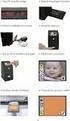 MULTIFUNCTIONELE DIGITALE SYSTEMEN Handleiding voor probleemoplossing 0-03 TOSHIBA TEC CORPORATION Alle rechten voorbehouden Volgens de copyrightwet mag deze handleiding niet worden gereproduceerd, in
MULTIFUNCTIONELE DIGITALE SYSTEMEN Handleiding voor probleemoplossing 0-03 TOSHIBA TEC CORPORATION Alle rechten voorbehouden Volgens de copyrightwet mag deze handleiding niet worden gereproduceerd, in
MULTIFUNCTIONELE DIGITALE KLEURSYSTEMEN. Problemen oplossen
 MULTIFUNCTIONELE DIGITALE KLEURSYSTEMEN Problemen oplossen 0 TOSHIBA TEC CORPORATION Alle rechten voorbehouden. In overeenstemming met het auteursrecht, mag deze handleiding op geen enkele wijze worden
MULTIFUNCTIONELE DIGITALE KLEURSYSTEMEN Problemen oplossen 0 TOSHIBA TEC CORPORATION Alle rechten voorbehouden. In overeenstemming met het auteursrecht, mag deze handleiding op geen enkele wijze worden
MULTIFUNCTIONELE DIGITALE KLEURENSYSTEMEN / MULTIFUNCTIONELE DIGITALE SYSTEMEN. Gebruikershandleiding voor AirPrint
 MULTIFUNCTIONELE DIGITALE KLEURENSYSTEMEN / MULTIFUNCTIONELE DIGITALE SYSTEMEN Gebruikershandleiding voor AirPrint 2013 TOSHIBA TEC CORPORATION Alle rechten voorbehouden Volgens de copyrightwet mag deze
MULTIFUNCTIONELE DIGITALE KLEURENSYSTEMEN / MULTIFUNCTIONELE DIGITALE SYSTEMEN Gebruikershandleiding voor AirPrint 2013 TOSHIBA TEC CORPORATION Alle rechten voorbehouden Volgens de copyrightwet mag deze
Handleiding voor de gebruiker
 Versie 1.0 Juli 2008 LX-kantoorafwerkeenheid Handleiding voor de gebruiker Microsoft, MS-DOS, Windows, Windows NT, Microsoft Network en Windows Server zijn handelsmerken of gedeponeerde handelsmerken van
Versie 1.0 Juli 2008 LX-kantoorafwerkeenheid Handleiding voor de gebruiker Microsoft, MS-DOS, Windows, Windows NT, Microsoft Network en Windows Server zijn handelsmerken of gedeponeerde handelsmerken van
Naslagkaart voor de 5210n / 5310n
 Naslagkaart voor de 5210n / 5310n 1 2 3 4 VOORZICHTIG: Neem zorgvuldig de veiligheidsvoorschriften in de Handleiding voor eigenaren door voordat u de Dell-printer gaat instellen en gebruiken. 5 6 7 8 1
Naslagkaart voor de 5210n / 5310n 1 2 3 4 VOORZICHTIG: Neem zorgvuldig de veiligheidsvoorschriften in de Handleiding voor eigenaren door voordat u de Dell-printer gaat instellen en gebruiken. 5 6 7 8 1
Berichten op het voorpaneel
 en op het voorpaneel In dit onderwerp wordt het volgende besproken: "Statusberichten" op pagina 4-61 "Foutberichten en waarschuwingen" op pagina 4-62 Het voorpaneel van de printer biedt informatie en hulp
en op het voorpaneel In dit onderwerp wordt het volgende besproken: "Statusberichten" op pagina 4-61 "Foutberichten en waarschuwingen" op pagina 4-62 Het voorpaneel van de printer biedt informatie en hulp
MULTIFUNCTIONELE DIGITALE KLEURSYSTEMEN Problemen oplossen
 MULTIFUNCTIONELE DIGITALE KLEURSYSTEMEN Problemen oplossen 2008 TOSHIBA TEC CORPORATION Alle rechten voorbehouden. In overeenstemming met het auteursrecht, mag deze handleiding op geen enkele wijze worden
MULTIFUNCTIONELE DIGITALE KLEURSYSTEMEN Problemen oplossen 2008 TOSHIBA TEC CORPORATION Alle rechten voorbehouden. In overeenstemming met het auteursrecht, mag deze handleiding op geen enkele wijze worden
Kopiëren > Instellingen > Pagina's per zijde. Voor printermodellen zonder touchscreen drukt u op om door de instellingen te navigeren.
 Naslagkaart Bezig met kopiëren Een kopie maken 1 Plaats een origineel document in de ADF-lade of op de glasplaat. Opmerking: Zorg ervoor dat het papierformaat van het origineel en de uitvoer hetzelfde
Naslagkaart Bezig met kopiëren Een kopie maken 1 Plaats een origineel document in de ADF-lade of op de glasplaat. Opmerking: Zorg ervoor dat het papierformaat van het origineel en de uitvoer hetzelfde
Verkorte Handleiding DX-C200. Namen en locaties. De kopieerfunctie gebruiken. De scannerfunctie gebruiken. De faxfunctie gebruiken. Problemen oplossen
 DX-C200 Verkorte Handleiding Namen en locaties De kopieerfunctie gebruiken De scannerfunctie gebruiken De faxfunctie gebruiken Problemen oplossen Papierstoringen oplossen Inktcartridges Lees deze handleiding
DX-C200 Verkorte Handleiding Namen en locaties De kopieerfunctie gebruiken De scannerfunctie gebruiken De faxfunctie gebruiken Problemen oplossen Papierstoringen oplossen Inktcartridges Lees deze handleiding
Een fax verzenden. Het bedieningspaneel gebruiken. De computer gebruiken
 Naslagkaart Bezig met kopiëren Kopieën maken 1 Plaats een origineel document in de ADF-lade of op de Opmerking: Zorg ervoor dat het papierformaat van het origineel en de uitvoer hetzelfde zijn. Zo voorkomt
Naslagkaart Bezig met kopiëren Kopieën maken 1 Plaats een origineel document in de ADF-lade of op de Opmerking: Zorg ervoor dat het papierformaat van het origineel en de uitvoer hetzelfde zijn. Zo voorkomt
Afdrukmateriaal plaatsen in de standaardlade voor 250 vel
 Naslagkaart Papier en speciaal afdrukmateriaal plaatsen In dit gedeelte wordt beschreven hoe u papier plaatst in de laden voor 250 en 550 vel en de handmatige invoer. Het bevat tevens informatie over het
Naslagkaart Papier en speciaal afdrukmateriaal plaatsen In dit gedeelte wordt beschreven hoe u papier plaatst in de laden voor 250 en 550 vel en de handmatige invoer. Het bevat tevens informatie over het
Gebieden waar het papier kan vastlopen
 De meeste papierstoringen kunt u vermijden door zorgvuldig de afdrukmedia te kiezen en deze media op de juiste manier te laden. Mocht het papier toch vastlopen, voer dan de stappen uit die in dit gedeelte
De meeste papierstoringen kunt u vermijden door zorgvuldig de afdrukmedia te kiezen en deze media op de juiste manier te laden. Mocht het papier toch vastlopen, voer dan de stappen uit die in dit gedeelte
Eenvoudige afdruktaken
 Eenvoudige afdruktaken In dit onderwerp wordt het volgende besproken: "Papier plaatsen in Lade 1 (MPT) voor enkelzijdig afdrukken" op pagina 2-9 "Papier plaatsen in laden 2-5 voor enkelzijdig afdrukken"
Eenvoudige afdruktaken In dit onderwerp wordt het volgende besproken: "Papier plaatsen in Lade 1 (MPT) voor enkelzijdig afdrukken" op pagina 2-9 "Papier plaatsen in laden 2-5 voor enkelzijdig afdrukken"
Afdrukproblemen. Afdrukkwaliteit
 Printerproblemen Een aantal printerproblemen is eenvoudig te verhelpen. Als de printer niet reageert, controleer dan eerst of: de printer is ingeschakeld; het netsnoer is aangesloten op het stopcontact;
Printerproblemen Een aantal printerproblemen is eenvoudig te verhelpen. Als de printer niet reageert, controleer dan eerst of: de printer is ingeschakeld; het netsnoer is aangesloten op het stopcontact;
Plaatsen waar papierstoringen kunnen optreden
 De meeste papierstoringen kunt u vermijden door zorgvuldig het materiaal waarop u afdrukt te kiezen en dit materiaal op de juiste wijze te laden. (Zie de suggesties in Tips ter voorkoming van papierstoringen.)
De meeste papierstoringen kunt u vermijden door zorgvuldig het materiaal waarop u afdrukt te kiezen en dit materiaal op de juiste wijze te laden. (Zie de suggesties in Tips ter voorkoming van papierstoringen.)
Kopiëren via de glasplaat. 1 Plaats het originele document met de bedrukte zijde naar beneden in de linkerbovenhoek van de glasplaat.
 Laser-MFP Naslagkaart Kopiëren Snel kopiëren documentinvoer (ADF) of met de bedrukte zijde naar beneden (zoals knipsels uit tijdschriften) in de ADF. Gebruik in plaats plaatst, moet u de papiergeleiders
Laser-MFP Naslagkaart Kopiëren Snel kopiëren documentinvoer (ADF) of met de bedrukte zijde naar beneden (zoals knipsels uit tijdschriften) in de ADF. Gebruik in plaats plaatst, moet u de papiergeleiders
Eenvoudige afdruktaken
 Eenvoudige afdruktaken In dit onderwerp wordt het volgende besproken: 'Papier plaatsen in lade 1 (MPT)' op pagina 2-12 'Papier plaatsen in de laden 2-5' op pagina 2-17 'De nietmachine gebruiken' op pagina
Eenvoudige afdruktaken In dit onderwerp wordt het volgende besproken: 'Papier plaatsen in lade 1 (MPT)' op pagina 2-12 'Papier plaatsen in de laden 2-5' op pagina 2-17 'De nietmachine gebruiken' op pagina
LASERJET ENTERPRISE 500 COLOR MFP. Naslaggids M575
 LASERJET ENTERPRISE 500 COLOR MFP Naslaggids M575 Een opgeslagen taak afdrukken Volg de onderstaande procedure om een taak af te drukken die in het apparaatgeheugen is opgeslagen. 1. Raak in het beginscherm
LASERJET ENTERPRISE 500 COLOR MFP Naslaggids M575 Een opgeslagen taak afdrukken Volg de onderstaande procedure om een taak af te drukken die in het apparaatgeheugen is opgeslagen. 1. Raak in het beginscherm
LASERJET PRO 500 COLOR MFP. Naslaggids M570
 LASERJET PRO 500 COLOR MFP Naslaggids M570 Direct afdrukken via USB 1. Plaats het USB-flashstation in de USB-poort aan de voorzijde van het apparaat. 2. Het menu USB-flashdrive wordt geopend. Raak de pijknoppen
LASERJET PRO 500 COLOR MFP Naslaggids M570 Direct afdrukken via USB 1. Plaats het USB-flashstation in de USB-poort aan de voorzijde van het apparaat. 2. Het menu USB-flashdrive wordt geopend. Raak de pijknoppen
Handleiding voor afdrukkwaliteit
 Pagina 1 van 7 Handleiding voor afdrukkwaliteit Veel problemen met de afdrukkwaliteit kunnen worden opgelost door supplies of printeronderdelen te vervangen die bijna het einde van hun levensduur hebben
Pagina 1 van 7 Handleiding voor afdrukkwaliteit Veel problemen met de afdrukkwaliteit kunnen worden opgelost door supplies of printeronderdelen te vervangen die bijna het einde van hun levensduur hebben
LASERJET PRO 400 MFP. Naslaggids M425
 LASERJET PRO 400 MFP Naslaggids M425 Kopieerkwaliteit optimaliseren De volgende instellingen voor kopieerkwaliteit zijn beschikbaar: Aut. selectie: Gebruik deze instelling als u de kwaliteit van de kopie
LASERJET PRO 400 MFP Naslaggids M425 Kopieerkwaliteit optimaliseren De volgende instellingen voor kopieerkwaliteit zijn beschikbaar: Aut. selectie: Gebruik deze instelling als u de kwaliteit van de kopie
Papierstoringen. Phaser 6200-kleurenlaserprinter
 Phaser 6200-kleurenlaserprinter Papierstoringen Naast de informatie over het voorkomen van storingen en de redenen van een papierstoring, bevat deze sectie ook instructies voor het oplossen van de volgende
Phaser 6200-kleurenlaserprinter Papierstoringen Naast de informatie over het voorkomen van storingen en de redenen van een papierstoring, bevat deze sectie ook instructies voor het oplossen van de volgende
Naslagkaart. Papier in de printer plaatsen. Laden vullen
 Naslagkaart 2 Stel de papiergeleiders in op het papierformaat dat u wilt plaatsen. 4 Plaats de stapel papier met de afdrukzijde naar beneden en zorg ervoor dat de zijgeleiders goed tegen het papier zitten.
Naslagkaart 2 Stel de papiergeleiders in op het papierformaat dat u wilt plaatsen. 4 Plaats de stapel papier met de afdrukzijde naar beneden en zorg ervoor dat de zijgeleiders goed tegen het papier zitten.
Een kopie maken. Xerox WorkCentre 5845/5855/5865/5875/5890. Bedieningspaneel AOD. Glasplaat
 Xerox WorkCentre 8/8/8/87/890 Een kopie maken Startpagina Functies Opdrachtstatus Aanraakscherm Start Alle wissen Stoppen. Plaats uw documenten met de beeldzijde omhoog in de invoerlade van de. Pas de
Xerox WorkCentre 8/8/8/87/890 Een kopie maken Startpagina Functies Opdrachtstatus Aanraakscherm Start Alle wissen Stoppen. Plaats uw documenten met de beeldzijde omhoog in de invoerlade van de. Pas de
Plaatsen waar papierstoringen kunnen optreden
 De meeste papierstoringen kunt u vermijden door zorgvuldig het materiaal waarop u afdrukt te kiezen en dit materiaal op de juiste wijze te laden. (Zie de suggesties in Tips voor het voorkomen van papierstoringen.)
De meeste papierstoringen kunt u vermijden door zorgvuldig het materiaal waarop u afdrukt te kiezen en dit materiaal op de juiste wijze te laden. (Zie de suggesties in Tips voor het voorkomen van papierstoringen.)
Xerox Nuvera Papierstoring verhelpen
 Software 11.6 Oktober 2012 702P00802 Xerox Nuvera Papierstoring verhelpen Xerox Nuvera 100/120/144/157 EA Production System Xerox Nuvera 100/120/144 MX Production System Xerox Nuvera 100/120/144/157 EA
Software 11.6 Oktober 2012 702P00802 Xerox Nuvera Papierstoring verhelpen Xerox Nuvera 100/120/144/157 EA Production System Xerox Nuvera 100/120/144 MX Production System Xerox Nuvera 100/120/144/157 EA
Berichten op het voorpaneel
 Berichten op het voorpaneel In dit onderwerp wordt het volgende besproken: Statusberichten op pagina 4-25 Foutberichten en waarschuwingen op pagina 4-26 Het voorpaneel van de printer biedt informatie en
Berichten op het voorpaneel In dit onderwerp wordt het volgende besproken: Statusberichten op pagina 4-25 Foutberichten en waarschuwingen op pagina 4-26 Het voorpaneel van de printer biedt informatie en
LASERJET PRO 200 COLOR MFP. Naslaggids M276
 LASERJET PRO 200 COLOR MFP Naslaggids M276 Kopieerkwaliteit optimaliseren De volgende instellingen voor kopieerkwaliteit zijn beschikbaar: Aut. selectie: Gebruik deze instelling als u de kwaliteit van
LASERJET PRO 200 COLOR MFP Naslaggids M276 Kopieerkwaliteit optimaliseren De volgende instellingen voor kopieerkwaliteit zijn beschikbaar: Aut. selectie: Gebruik deze instelling als u de kwaliteit van
Opmerking: Zorg ervoor dat het formaat van het origineel en het kopieerpapier hetzelfde zijn. Zo voorkomt u dat een afbeelding wordt bijgesneden.
 Pagina 1 van 5 Snel kopiëren 1 Plaats een origineel document met de bedrukte zijde naar boven en de korte zijde als eerste in de ADF-lade of met de bedrukte zijde naar beneden op de glasplaat. Opmerkingen:
Pagina 1 van 5 Snel kopiëren 1 Plaats een origineel document met de bedrukte zijde naar boven en de korte zijde als eerste in de ADF-lade of met de bedrukte zijde naar beneden op de glasplaat. Opmerkingen:
LET OP KANS OP LETSEL:
 Pagina 1 van 19 Help bij afdrukken Papier in de lade voor 250 vel of 550 vel plaatsen LET OP KANS OP LETSEL: Zorg ervoor dat u papier afzonderlijk in elke lade plaatst om instabiliteit van de apparatuur
Pagina 1 van 19 Help bij afdrukken Papier in de lade voor 250 vel of 550 vel plaatsen LET OP KANS OP LETSEL: Zorg ervoor dat u papier afzonderlijk in elke lade plaatst om instabiliteit van de apparatuur
Hier beginnen. Inktcartridges uitlijnen zonder een computer
 Hier beginnen Inktcartridges uitlijnen zonder een computer Volg de stappen in de installatiehandleiding om de installatie van de hardware te voltooien. Ga door met de volgende stappen om de afdrukkwaliteit
Hier beginnen Inktcartridges uitlijnen zonder een computer Volg de stappen in de installatiehandleiding om de installatie van de hardware te voltooien. Ga door met de volgende stappen om de afdrukkwaliteit
Een kopie maken. Multifunctionele printer Xerox WorkCentre 5945/5955. Startpagina Functies. Opdrachtstatus. Aanraakscherm. Start
 Een kopie maken. Plaats uw documenten met de beeldzijde omhoog in de invoerbak van de. Pas de geleider zodanig aan dat deze de til de op. Plaats het document met de beeldzijde omlaag in de linkerbovenhoek
Een kopie maken. Plaats uw documenten met de beeldzijde omhoog in de invoerbak van de. Pas de geleider zodanig aan dat deze de til de op. Plaats het document met de beeldzijde omlaag in de linkerbovenhoek
Online Handleiding Start
 Online Handleiding Start Klik op "Start". Inleiding Deze handleiding beschrijft de printerfuncties van de e-studio6 multifunctionele digitale systemen. Voor informatie over de volgende onderwerpen raadpleeg
Online Handleiding Start Klik op "Start". Inleiding Deze handleiding beschrijft de printerfuncties van de e-studio6 multifunctionele digitale systemen. Voor informatie over de volgende onderwerpen raadpleeg
De universeellader accepteert papier met de volgende afmetingen: breedte 69,85 mm tot 229 mm. lengte 127 mm tot 355,6 mm
 De universeellader is geschikt voor papier van diverse formaten en soorten, zoals transparanten, briefkaarten, memokaarten en enveloppen. Deze lade is handig als u enkelzijdig wilt afdrukken op papier
De universeellader is geschikt voor papier van diverse formaten en soorten, zoals transparanten, briefkaarten, memokaarten en enveloppen. Deze lade is handig als u enkelzijdig wilt afdrukken op papier
Gebruikershandleiding MFP kleur systemen. Aanteken vel. infotec kenniscentrum. Infotec gebruikershandleiding
 Gebruikershandleiding MFP kleur systemen Aanteken vel Het Bedieningspaneel Functie paneel Functietoetsen Geeft de keuze om te wisselen tussen de functies: Kopiëren - Doc. Server Faxen - Printen - Scannen
Gebruikershandleiding MFP kleur systemen Aanteken vel Het Bedieningspaneel Functie paneel Functietoetsen Geeft de keuze om te wisselen tussen de functies: Kopiëren - Doc. Server Faxen - Printen - Scannen
Uw gebruiksaanwijzing. HP LASERJET 8150MFP http://nl.yourpdfguides.com/dref/911881
 U kunt de aanbevelingen in de handleiding, de technische gids of de installatie gids voor. U vindt de antwoorden op al uw vragen over de in de gebruikershandleiding (informatie, specificaties, veiligheidsaanbevelingen,
U kunt de aanbevelingen in de handleiding, de technische gids of de installatie gids voor. U vindt de antwoorden op al uw vragen over de in de gebruikershandleiding (informatie, specificaties, veiligheidsaanbevelingen,
Breedformaatprinter Teriostar LP-2050-serie. Multifunctioneel model LP-2050-MF. Printermodel LP-2050. Snelle referentiegids U00123351603
 Breedformaatprinter Teriostar LP-2050-serie Multifunctioneel model LP-2050-MF Printermodel LP-2050 Snelle referentiegids U00123351603 Inleiding Uw printer is een Teriostar LP-2050-serie breedformaatprinter.
Breedformaatprinter Teriostar LP-2050-serie Multifunctioneel model LP-2050-MF Printermodel LP-2050 Snelle referentiegids U00123351603 Inleiding Uw printer is een Teriostar LP-2050-serie breedformaatprinter.
MULTIFUNCTIONELE DIGITALE KLEURSYSTEMEN
 LEES PRZECZYTAJ DIT BOEK W PIERW EERST KOLEJNOŚ MULTIFUNCTIONELE DIGITALE KLEURSYSTEMEN Verkorte handleiding Overzicht van onze handleidingen Een aantal van deze handleidingen zijn beschikbaar in gedrukte
LEES PRZECZYTAJ DIT BOEK W PIERW EERST KOLEJNOŚ MULTIFUNCTIONELE DIGITALE KLEURSYSTEMEN Verkorte handleiding Overzicht van onze handleidingen Een aantal van deze handleidingen zijn beschikbaar in gedrukte
Hulp krijgen. Systeemberichten. Aanmelden/Afmelden. Pictogrammen op het bedieningspaneel
 Hulp krijgen Voor informatie/assistentie, raadpleegt u het volgende: Handleiding voor de gebruiker voor informatie over het gebruik van de Xerox 4595. Ga voor online hulp naar: www.xerox.com Klik op de
Hulp krijgen Voor informatie/assistentie, raadpleegt u het volgende: Handleiding voor de gebruiker voor informatie over het gebruik van de Xerox 4595. Ga voor online hulp naar: www.xerox.com Klik op de
Speciale afdrukmethoden en - materialen
 Speciale afdrukmethoden en - materialen In deze sectie komen de volgende onderwerpen aan de orde: Automatisch dubbelzijdig afdrukken zie pagina 16. Handmatig dubbelzijdig afdrukken zie pagina 19. Transparanten
Speciale afdrukmethoden en - materialen In deze sectie komen de volgende onderwerpen aan de orde: Automatisch dubbelzijdig afdrukken zie pagina 16. Handmatig dubbelzijdig afdrukken zie pagina 19. Transparanten
2 mei 2014. Remote Scan
 2 mei 2014 Remote Scan 2014 Electronics For Imaging. De informatie in deze publicatie wordt beschermd volgens de Kennisgevingen voor dit product. Inhoudsopgave 3 Inhoudsopgave...5 openen...5 Postvakken...5
2 mei 2014 Remote Scan 2014 Electronics For Imaging. De informatie in deze publicatie wordt beschermd volgens de Kennisgevingen voor dit product. Inhoudsopgave 3 Inhoudsopgave...5 openen...5 Postvakken...5
Fiery Remote Scan. Verbinden met Fiery servers. Verbinding maken met een Fiery server bij het eerste gebruik
 Fiery Remote Scan Met Fiery Remote Scan kunt u scantaken beheren op de Fiery server en de printer vanaf een externe computer. Met Fiery Remote Scan kunt u het volgende doen: Scans starten vanaf de glasplaat
Fiery Remote Scan Met Fiery Remote Scan kunt u scantaken beheren op de Fiery server en de printer vanaf een externe computer. Met Fiery Remote Scan kunt u het volgende doen: Scans starten vanaf de glasplaat
Universeellader vullen
 De universeellader is geschikt voor afdrukmedia van diverse formaten en soorten, zoals transparanten en enveloppen. Deze lade is handig als u enkelzijdig wilt afdrukken op papier met een briefhoofd, gekleurd
De universeellader is geschikt voor afdrukmedia van diverse formaten en soorten, zoals transparanten en enveloppen. Deze lade is handig als u enkelzijdig wilt afdrukken op papier met een briefhoofd, gekleurd
Xerox WorkCentre 7800-serie Bedieningspaneel
 Bedieningspaneel Beschikbare services kunnen variëren afhankelijk van uw printerinstellingen. Zie de Handleiding voor de gebruiker voor meer informatie over functies en instellingen. ABC DEF Menu's GHI
Bedieningspaneel Beschikbare services kunnen variëren afhankelijk van uw printerinstellingen. Zie de Handleiding voor de gebruiker voor meer informatie over functies en instellingen. ABC DEF Menu's GHI
Printerproblemen oplossen
 1 De display op het bedieningspaneel is leeg of er worden alleen ruitjes weergegeven. Taken worden niet De zelftest van de printer is mislukt. De printer is niet gereed om gegevens te ontvangen. De aangegeven
1 De display op het bedieningspaneel is leeg of er worden alleen ruitjes weergegeven. Taken worden niet De zelftest van de printer is mislukt. De printer is niet gereed om gegevens te ontvangen. De aangegeven
AirPrint handleiding DCP-J562DW MFC-J480DW MFC-J680DW MFC-J880DW
 AirPrint handleiding DCP-J562DW MFC-J480DW MFC-J680DW MFC-J880DW Voordat u uw Brother-machine gebruikt Definities van opmerkingen Handelsmerken Belangrijke opmerking Definities van opmerkingen In deze
AirPrint handleiding DCP-J562DW MFC-J480DW MFC-J680DW MFC-J880DW Voordat u uw Brother-machine gebruikt Definities van opmerkingen Handelsmerken Belangrijke opmerking Definities van opmerkingen In deze
Xerox WorkCentre 6655 multifunctionele kleurenprinter Bedieningspaneel
 Bedieningspaneel Beschikbare services kunnen variëren afhankelijk van uw printerinstellingen. Zie de Handleiding voor de gebruiker voor meer informatie over functies en instellingen. 3 4 5 Aanraakscherm
Bedieningspaneel Beschikbare services kunnen variëren afhankelijk van uw printerinstellingen. Zie de Handleiding voor de gebruiker voor meer informatie over functies en instellingen. 3 4 5 Aanraakscherm
BEKNOPTE HANDLEIDING INHOUD. voor Windows Vista
 BEKNOPTE HANDLEIDING voor Windows Vista INHOUD Hoofdstuk 1: SYSTEEMVEREISTEN...1 Hoofdstuk 2: PRINTERSOFTWARE INSTALLEREN ONDER WINDOWS...2 Software installeren om af te drukken op een lokale printer...
BEKNOPTE HANDLEIDING voor Windows Vista INHOUD Hoofdstuk 1: SYSTEEMVEREISTEN...1 Hoofdstuk 2: PRINTERSOFTWARE INSTALLEREN ONDER WINDOWS...2 Software installeren om af te drukken op een lokale printer...
Handleiding voor Drum Vervangen
 d r m v e r v a n g e n MULTIFUNCTIONELE DIGITALE KLEURENSYSTEMEN Handleiding voor Drum Vervangen Vervang de beeld drum-cartridges. Stel de toner of de tonercartridge niet bloot aan vuur. De toner kan
d r m v e r v a n g e n MULTIFUNCTIONELE DIGITALE KLEURENSYSTEMEN Handleiding voor Drum Vervangen Vervang de beeld drum-cartridges. Stel de toner of de tonercartridge niet bloot aan vuur. De toner kan
Kopiëren via de glasplaat. 1 Plaats het originele document met de bedrukte zijde naar beneden in de linkerbovenhoek van de glasplaat.
 Naslagkaart Wordt gekopieerd Kopieën maken Snel kopiëren 3 Druk op het bedieningspaneel van de printer op. 4 Als u het document op de glasplaat hebt gelegd, raakt u Finish the Job (Taak voltooien) aan
Naslagkaart Wordt gekopieerd Kopieën maken Snel kopiëren 3 Druk op het bedieningspaneel van de printer op. 4 Als u het document op de glasplaat hebt gelegd, raakt u Finish the Job (Taak voltooien) aan
Fiery Remote Scan. Fiery Remote Scan openen. Postvakken
 Fiery Remote Scan Met Fiery Remote Scan kunt u scantaken op de Fiery-server en de printer beheren vanaf een externe computer. Met Fiery Remote Scan kunt u het volgende doen: Scans starten vanaf de glasplaat
Fiery Remote Scan Met Fiery Remote Scan kunt u scantaken op de Fiery-server en de printer beheren vanaf een externe computer. Met Fiery Remote Scan kunt u het volgende doen: Scans starten vanaf de glasplaat
LASERJET PROFESSIONAL M1130/M1210 MFP-SERIE. Naslaggids
 LASERJET PROFESSIONAL M1130/M1210 MFP-SERIE Naslaggids Met Windows afdrukken op speciaal papier, etiketten of transparanten 1. Kies Afdrukken in het menu Bestand van het softwareprogramma. 2. Selecteer
LASERJET PROFESSIONAL M1130/M1210 MFP-SERIE Naslaggids Met Windows afdrukken op speciaal papier, etiketten of transparanten 1. Kies Afdrukken in het menu Bestand van het softwareprogramma. 2. Selecteer
EPSON. Knowledge Base. Status- en foutberichten for Alc 4000
 Status- en foutberichten for Alc 4000-1-Regulering printer -2-Annuleer afdruktaken -3-Afdruktaak annuleren -4-Duplex niet mogelijk -5-Controleer transp. -6-Contr. papierformaat -7-Contr. papiersoort -8-C-tonercrtg
Status- en foutberichten for Alc 4000-1-Regulering printer -2-Annuleer afdruktaken -3-Afdruktaak annuleren -4-Duplex niet mogelijk -5-Controleer transp. -6-Contr. papierformaat -7-Contr. papiersoort -8-C-tonercrtg
Handleiding mobiel printen/scannen voor Brother iprint&scan (Android )
 Handleiding mobiel printen/scannen voor Brother iprint&scan (Android ) Voordat u uw Brother-machine gebruikt Definities van opmerkingen In deze gebruikershandleiding worden de volgende symbolen en conventies
Handleiding mobiel printen/scannen voor Brother iprint&scan (Android ) Voordat u uw Brother-machine gebruikt Definities van opmerkingen In deze gebruikershandleiding worden de volgende symbolen en conventies
Gebruikershandleiding. AirPrint
 Gebruikershandleiding AirPrint VOORWOORD We hebben ernaar gestreefd de informatie in dit document volledig, accuraat en up-to-date weer te geven. De fabrikant is niet aansprakelijk voor de gevolgen van
Gebruikershandleiding AirPrint VOORWOORD We hebben ernaar gestreefd de informatie in dit document volledig, accuraat en up-to-date weer te geven. De fabrikant is niet aansprakelijk voor de gevolgen van
Xerox ColorQube 8700 / 8900 Bedieningspaneel
 Bedieningspaneel Beschikbare services kunnen variëren afhankelijk van uw printerinstellingen. Zie de Handleiding voor de gebruiker voor meer informatie over functies en instellingen. 3 5 Ontgrendeling
Bedieningspaneel Beschikbare services kunnen variëren afhankelijk van uw printerinstellingen. Zie de Handleiding voor de gebruiker voor meer informatie over functies en instellingen. 3 5 Ontgrendeling
MULTIFUNCTIONELE DIGITALE KLEURENSYSTEMEN / MULTIFUNCTIONELE DIGITALE SYSTEMEN. MFP-beheerhandleiding
 MULTIFUNCTIONELE DIGITALE KLEURENSYSTEMEN / MULTIFUNCTIONELE DIGITALE SYSTEMEN MFP-beheerhandleiding 2012 TOSHIBA TEC CORPORATION Alle rechten voorbehouden Volgens de copyrightwet mag deze handleiding
MULTIFUNCTIONELE DIGITALE KLEURENSYSTEMEN / MULTIFUNCTIONELE DIGITALE SYSTEMEN MFP-beheerhandleiding 2012 TOSHIBA TEC CORPORATION Alle rechten voorbehouden Volgens de copyrightwet mag deze handleiding
Papier, karton of etiketten laden. Briefhoofdpapier laden. Transparanten laden
 De printer geeft aan wanneer het papier moet worden bijgevuld. Als er minder dan 50 vellen papier in een lade zitten, wordt het bericht Lade x bijna op op de display weergegeven, waarbij x verwijst naar
De printer geeft aan wanneer het papier moet worden bijgevuld. Als er minder dan 50 vellen papier in een lade zitten, wordt het bericht Lade x bijna op op de display weergegeven, waarbij x verwijst naar
Printerproblemen oplossen
 Neem contact op met uw servicevertegenwoordiger als u met de voorgestelde oplossing het probleem niet verhelpt. Taak is niet afgedrukt of de verkeerde tekens zijn afgedrukt. Controleer of Gereed wordt
Neem contact op met uw servicevertegenwoordiger als u met de voorgestelde oplossing het probleem niet verhelpt. Taak is niet afgedrukt of de verkeerde tekens zijn afgedrukt. Controleer of Gereed wordt
LASERJET ENTERPRISE COLOR FLOW MFP. Naslaggids M575
 LASERJET ENTERPRISE COLOR FLOW MFP Naslaggids M575 Een opgeslagen taak afdrukken Volg de onderstaande procedure om een taak af te drukken die in het apparaatgeheugen is opgeslagen. 1. Raak in het beginscherm
LASERJET ENTERPRISE COLOR FLOW MFP Naslaggids M575 Een opgeslagen taak afdrukken Volg de onderstaande procedure om een taak af te drukken die in het apparaatgeheugen is opgeslagen. 1. Raak in het beginscherm
Xerox ColorQube 9301 / 9302 / 9303 Bedieningspaneel
 Xerox ColorQube 90 / 90 / 90 Bedieningspaneel Beschikbare services kunnen variëren afhankelijk van uw printerinstellingen. Zie de Handleiding voor de gebruiker voor meer informatie over functies en instellingen.?
Xerox ColorQube 90 / 90 / 90 Bedieningspaneel Beschikbare services kunnen variëren afhankelijk van uw printerinstellingen. Zie de Handleiding voor de gebruiker voor meer informatie over functies en instellingen.?
Dynamic balance. www.develop.eu. Snelgids. ineo 3301P
 Dynamic balance www.develop.eu Snelgids ineo 3301P Inhoudsopgave 1 Omgaan met de printer... 2 Het bedieningspaneel van de printer gebruiken... 2 De kleuren van de slaapknop and het indicatorlampje begrijpen...
Dynamic balance www.develop.eu Snelgids ineo 3301P Inhoudsopgave 1 Omgaan met de printer... 2 Het bedieningspaneel van de printer gebruiken... 2 De kleuren van de slaapknop and het indicatorlampje begrijpen...
Berichten op het voorpaneel
 en op het voorpaneel In dit onderwerp wordt het volgende besproken: Statusberichten op pagina 4-31 Foutberichten en waarschuwingen op pagina 4-32 Het voorpaneel van de printer biedt informatie en hulp
en op het voorpaneel In dit onderwerp wordt het volgende besproken: Statusberichten op pagina 4-31 Foutberichten en waarschuwingen op pagina 4-32 Het voorpaneel van de printer biedt informatie en hulp
Als u werkt met geladen lettertypen, controleer dan of de lettertypen worden ondersteund door de printer, de hostcomputer en het softwareprogramma.
 Pagina 1 van 13 Handleiding voor afdrukkwaliteit Neem contact op met onze klantenservice als u het probleem niet kunt oplossen met deze suggesties. Mogelijk moet een printeronderdeel worden afgesteld of
Pagina 1 van 13 Handleiding voor afdrukkwaliteit Neem contact op met onze klantenservice als u het probleem niet kunt oplossen met deze suggesties. Mogelijk moet een printeronderdeel worden afgesteld of
Versie 1.0 Oktober Xerox 700 Digital Color Press Beeldverschuiving/Hoekverschuiving
 Versie 1.0 Oktober 2009 Xerox 700 Digital Color Press Beeldverschuiving/Hoekverschuiving 2009 Xerox Corporation. Alle rechten voorbehouden. Xerox, en het connectiviteitslogo zijn handelsmerken van Xerox
Versie 1.0 Oktober 2009 Xerox 700 Digital Color Press Beeldverschuiving/Hoekverschuiving 2009 Xerox Corporation. Alle rechten voorbehouden. Xerox, en het connectiviteitslogo zijn handelsmerken van Xerox
Afdrukopties aanpassen
 Afdrukopties aanpassen In dit onderwerp wordt het volgende besproken: 'Afdrukopties instellen' op pagina 2-32 'Afdrukkwaliteit selecteren' op pagina 2-35 'Afdrukken in zwart-wit' op pagina 2-36 Afdrukopties
Afdrukopties aanpassen In dit onderwerp wordt het volgende besproken: 'Afdrukopties instellen' op pagina 2-32 'Afdrukkwaliteit selecteren' op pagina 2-35 'Afdrukken in zwart-wit' op pagina 2-36 Afdrukopties
Handleiding instellingen vrijgave van afdrukken
 Handleiding instellingen vrijgave van afdrukken INHOUDSOPGAVE OVER DEZE HANDLEIDING............................................................................. 2 FUNCTIE AFDRUKVRIJGAVE...........................................................................
Handleiding instellingen vrijgave van afdrukken INHOUDSOPGAVE OVER DEZE HANDLEIDING............................................................................. 2 FUNCTIE AFDRUKVRIJGAVE...........................................................................
ABCDE ABCDE ABCDE. Handleiding voor afdrukkwaliteit. Problemen met afdrukkwaliteit opsporen. Onregelmatigheden in de afdruk
 Pagina 1 van 8 Handleiding voor afdrukkwaliteit U kunt veel problemen met de afdrukkwaliteit verhelpen door supplies of printeronderdelen te vervangen die bijna het einde van hun levensduur hebben bereikt.
Pagina 1 van 8 Handleiding voor afdrukkwaliteit U kunt veel problemen met de afdrukkwaliteit verhelpen door supplies of printeronderdelen te vervangen die bijna het einde van hun levensduur hebben bereikt.
Kopiëren. WorkCentre C2424-kopieerapparaat-printer
 Kopiëren Dit hoofdstuk omvat: Eenvoudige kopieertaken op pagina 3-2 Kopieeropties aanpassen op pagina 3-3 Basisinstellingen op pagina 3-4 Afbeeldingsaanpassingen op pagina 3-9 Aanpassingen aan de positie
Kopiëren Dit hoofdstuk omvat: Eenvoudige kopieertaken op pagina 3-2 Kopieeropties aanpassen op pagina 3-3 Basisinstellingen op pagina 3-4 Afbeeldingsaanpassingen op pagina 3-9 Aanpassingen aan de positie
Sharpdesk Mobile V1.1 Gebruikershandleiding
 Sharpdesk Mobile V1.1 Gebruikershandleiding Voor de iphone SHARP CORPORATION April 27, 2012 1 Inhoudsopgave 1 Overzicht... 3 2 Ondersteunde besturingssystemen... Fout! Bladwijzer niet gedefinieerd. 3 Installatie
Sharpdesk Mobile V1.1 Gebruikershandleiding Voor de iphone SHARP CORPORATION April 27, 2012 1 Inhoudsopgave 1 Overzicht... 3 2 Ondersteunde besturingssystemen... Fout! Bladwijzer niet gedefinieerd. 3 Installatie
Handleiding mobiel printen/scannen voor Brother iprint&scan (ios)
 Handleiding mobiel printen/scannen voor Brother iprint&scan (ios) Inhoudsopgave Voordat u uw Brother-machine gebruikt... Definities van opmerkingen... Handelsmerken... Inleiding... Brother iprint&scan
Handleiding mobiel printen/scannen voor Brother iprint&scan (ios) Inhoudsopgave Voordat u uw Brother-machine gebruikt... Definities van opmerkingen... Handelsmerken... Inleiding... Brother iprint&scan
Outlook Web App 2010 XS2office
 Handleiding Outlook Web App 2010 XS2office Toegang tot uw contacten, adressen en e-mail berichten via internet XS2office Versie: 22 juli 2014 Helpdesk: 079-363 47 47 Handleiding OWA Helpdesk: 079-363 47
Handleiding Outlook Web App 2010 XS2office Toegang tot uw contacten, adressen en e-mail berichten via internet XS2office Versie: 22 juli 2014 Helpdesk: 079-363 47 47 Handleiding OWA Helpdesk: 079-363 47
Handleiding. Outlook Web App 2010 - CLOUD. Versie: 22 oktober 2012. Toegang tot uw e-mailberichten via internet
 Handleiding Outlook Web App 2010 - CLOUD Versie: 22 oktober 2012 Toegang tot uw e-mailberichten via internet Handleiding Multrix Outlook Web App 2010 - CLOUD Voorblad Inhoudsopgave 1 Inleiding...3 2 Inloggen...4
Handleiding Outlook Web App 2010 - CLOUD Versie: 22 oktober 2012 Toegang tot uw e-mailberichten via internet Handleiding Multrix Outlook Web App 2010 - CLOUD Voorblad Inhoudsopgave 1 Inleiding...3 2 Inloggen...4
MULTIFUNCTIONELE DIGITALE SYSTEMEN. MFP-beheerhandleiding
 MULTIFUNCTIONELE DIGITALE SYSTEMEN MFP-beheerhandleiding 2008, 2009 TOSHIBA TEC CORPORATION Alle rechten voorbehouden In overeenstemming met het auteursrecht, mag deze handleiding op geen enkele wijze
MULTIFUNCTIONELE DIGITALE SYSTEMEN MFP-beheerhandleiding 2008, 2009 TOSHIBA TEC CORPORATION Alle rechten voorbehouden In overeenstemming met het auteursrecht, mag deze handleiding op geen enkele wijze
AirPrint handleiding
 AirPrint handleiding Deze gebruikershandleiding is van toepassing op de volgende modellen: HL-L340DW/L360DN/L360DW/L36DN/L365DW/ L366DW/L380DW DCP-L50DW/L540DN/L540DW/L54DW/L560DW MFC-L700DW/L70DW/L703DW/L70DW/L740DW
AirPrint handleiding Deze gebruikershandleiding is van toepassing op de volgende modellen: HL-L340DW/L360DN/L360DW/L36DN/L365DW/ L366DW/L380DW DCP-L50DW/L540DN/L540DW/L54DW/L560DW MFC-L700DW/L70DW/L703DW/L70DW/L740DW
Handleiding mobiel printen/scannen voor Brother iprint&scan (Android )
 Handleiding mobiel printen/scannen voor Brother iprint&scan (Android ) Inhoudsopgave Voordat u uw Brother-machine gebruikt... Definities van opmerkingen... Handelsmerken... Inleiding... Brother iprint&scan
Handleiding mobiel printen/scannen voor Brother iprint&scan (Android ) Inhoudsopgave Voordat u uw Brother-machine gebruikt... Definities van opmerkingen... Handelsmerken... Inleiding... Brother iprint&scan
Bedieningshandleiding Bijvoegsel
 Bedieningshandleiding Bijvoegsel Snijmachine Product Code: 891-Z01 Lees dit document voordat u de machine gebruikt. Houd dit document bij de hand, zodat u het kunt raadplegen. Inleiding In deze handleiding
Bedieningshandleiding Bijvoegsel Snijmachine Product Code: 891-Z01 Lees dit document voordat u de machine gebruikt. Houd dit document bij de hand, zodat u het kunt raadplegen. Inleiding In deze handleiding
In deze sectie komen de volgende onderwerpen aan de orde:
 Phaser 6200-kleurenlaserprinter Laden In deze sectie komen de volgende onderwerpen aan de orde: Papier in de laden 1 tot en met 3 plaatsen zie pagina 2. Papier in de multifunctionele lade plaatsen zie
Phaser 6200-kleurenlaserprinter Laden In deze sectie komen de volgende onderwerpen aan de orde: Papier in de laden 1 tot en met 3 plaatsen zie pagina 2. Papier in de multifunctionele lade plaatsen zie
DIGITAAL MULTIFUNCTIONEEL SYSTEEM
 MODEL: MX-M850 MX-M950 MX-M00 DIGITAAL MULTIFUNCTIONEEL SYSTEEM Onderhoudshandleiding REGELMATIG ONDERHOUD VERBRUIKSGOEDEREN VERVANGEN VASTGELOPEN NIETENVERWIJDEREN VERWIJDEREN VAN VASTGELOPENPAPIER Houd
MODEL: MX-M850 MX-M950 MX-M00 DIGITAAL MULTIFUNCTIONEEL SYSTEEM Onderhoudshandleiding REGELMATIG ONDERHOUD VERBRUIKSGOEDEREN VERVANGEN VASTGELOPEN NIETENVERWIJDEREN VERWIJDEREN VAN VASTGELOPENPAPIER Houd
Lader rol reiniging FS 2000 / FS 3000 series
 Lader rol reiniging FS 2000 / FS 3000 series Inhoudsopgave Uw machine handmatig reinigen pagina 3 Storingen & oplossingen pagina 13 1. Schakel de machine uit. 2. Open beide kleppen aan de voorzijde. 3.
Lader rol reiniging FS 2000 / FS 3000 series Inhoudsopgave Uw machine handmatig reinigen pagina 3 Storingen & oplossingen pagina 13 1. Schakel de machine uit. 2. Open beide kleppen aan de voorzijde. 3.
De afdekklep en glasplaat reinigen
 11_chap11.fm Page 293 Thursday, March 3, 2005 12:50 PM De afdekklep en glasplaat reinigen Het is belangrijk om de afdekklep en de glasplaat regelmatig schoon te maken, om te zorgen voor de beste afdrukkwaliteit
11_chap11.fm Page 293 Thursday, March 3, 2005 12:50 PM De afdekklep en glasplaat reinigen Het is belangrijk om de afdekklep en de glasplaat regelmatig schoon te maken, om te zorgen voor de beste afdrukkwaliteit
Toegang tot uw e-mailberichten via internet
 Basishandleiding Multrix Outlook Web App 2010 Versie: 24 februari 2011 Toegang tot uw e-mailberichten via internet Handleiding Multrix Outlook Web Access 2010 Voorblad Inhoudsopgave 1 Inloggen...3 2 Veelgebruikte
Basishandleiding Multrix Outlook Web App 2010 Versie: 24 februari 2011 Toegang tot uw e-mailberichten via internet Handleiding Multrix Outlook Web Access 2010 Voorblad Inhoudsopgave 1 Inloggen...3 2 Veelgebruikte
Verbinding maken met whiteboard op afstand
 RICOH Interactive Whiteboard Client for Windows Snel aan de slag Lees deze handleiding zorgvuldig door voordat u dit product in gebruik neemt. Bewaar de handleiding op een handige plek voor eventueel toekomstig
RICOH Interactive Whiteboard Client for Windows Snel aan de slag Lees deze handleiding zorgvuldig door voordat u dit product in gebruik neemt. Bewaar de handleiding op een handige plek voor eventueel toekomstig
LASERJET ENTERPRISE MFP. Naslaggids
 LASERJET ENTERPRISE MFP Naslaggids M725dn M725f M725z M725z+ Een opgeslagen taak afdrukken Volg de onderstaande procedure om een taak af te drukken die in het apparaatgeheugen is opgeslagen. 1. Raak in
LASERJET ENTERPRISE MFP Naslaggids M725dn M725f M725z M725z+ Een opgeslagen taak afdrukken Volg de onderstaande procedure om een taak af te drukken die in het apparaatgeheugen is opgeslagen. 1. Raak in
Bedieningshandleiding Bijvoegsel
 Bedieningshandleiding Bijvoegsel Snijmachine Product Code: 891-Z01 Lees dit document voordat u de machine gebruikt. Houd dit document bij de hand, zodat u het kunt raadplegen. Inleiding In deze handleiding
Bedieningshandleiding Bijvoegsel Snijmachine Product Code: 891-Z01 Lees dit document voordat u de machine gebruikt. Houd dit document bij de hand, zodat u het kunt raadplegen. Inleiding In deze handleiding
Vastgelopen papier verwijderen
 Als er afdrukmateriaal in de printer vastloopt, geeft het lampje Paper Jam [Papier vast] aan dat u de papierbaan moet vrijmaken. 1 Als er afdrukmateriaal vanuit lade 1 wordt ingevoerd op het moment dat
Als er afdrukmateriaal in de printer vastloopt, geeft het lampje Paper Jam [Papier vast] aan dat u de papierbaan moet vrijmaken. 1 Als er afdrukmateriaal vanuit lade 1 wordt ingevoerd op het moment dat
Verbinding maken met whiteboard op afstand
 RICOH Interactive Whiteboard Client for ipad Snel aan de slag Lees deze handleiding zorgvuldig door voordat u dit product in gebruik neemt. Bewaar de handleiding op een handige plek voor eventueel toekomstig
RICOH Interactive Whiteboard Client for ipad Snel aan de slag Lees deze handleiding zorgvuldig door voordat u dit product in gebruik neemt. Bewaar de handleiding op een handige plek voor eventueel toekomstig
Versie 1.0 Juni 2008. Xerox 700 Digital Color Press Handleiding voor de. gebruiker Addendum
 Versie 1.0 Juni 2008 Xerox 700 Digital Color Press Handleiding voor de gebruiker Addendum Samengesteld door: Xerox Corporation Global Knowledge & Language Services 800 Phillips Road Building 218 Webster,
Versie 1.0 Juni 2008 Xerox 700 Digital Color Press Handleiding voor de gebruiker Addendum Samengesteld door: Xerox Corporation Global Knowledge & Language Services 800 Phillips Road Building 218 Webster,
Geavanceerde opties. Afdrukken op deelpagina's. Phaser 5500-laserprinter. In dit onderwerp wordt het volgende besproken:
 Geavanceerde opties In dit onderwerp wordt het volgende besproken: "Afdrukken op deelpagina's" op pagina 2-68 "Meerdere pagina's op één vel papier afdrukken (X op één)" op pagina 2-69 "Brochures afdrukken"
Geavanceerde opties In dit onderwerp wordt het volgende besproken: "Afdrukken op deelpagina's" op pagina 2-68 "Meerdere pagina's op één vel papier afdrukken (X op één)" op pagina 2-69 "Brochures afdrukken"
Betekenis van printerberichten 1
 Betekenis van printerberichten 1 Wanneer de printer aandacht vereist, wordt een bericht weergegeven op het bedieningspaneel. Als u het Windows-statusvenster voor het stuurprogramma hebt geïnstalleerd,
Betekenis van printerberichten 1 Wanneer de printer aandacht vereist, wordt een bericht weergegeven op het bedieningspaneel. Als u het Windows-statusvenster voor het stuurprogramma hebt geïnstalleerd,
2 Druk de lengtegeleiders in en schuif deze naar de juiste positie voor het formaat papier dat u wilt plaatsen.
 Laserprinter 2 Druk de lengtegeleiders in en schuif deze naar de juiste positie voor het formaat papier dat u wilt plaatsen. Naslagkaart Papier en speciaal afdrukmateriaal plaatsen De standaardlade of
Laserprinter 2 Druk de lengtegeleiders in en schuif deze naar de juiste positie voor het formaat papier dat u wilt plaatsen. Naslagkaart Papier en speciaal afdrukmateriaal plaatsen De standaardlade of
Gids Instelling Verzenden
 Gids Instelling Verzenden In deze handleiding wordt uitgelegd hoe u de Instel-tool Zendfunctie kunt gebruiken om de machine in te stellen voor het scannen van documenten als e-mails (Verzenden naar e-mail)
Gids Instelling Verzenden In deze handleiding wordt uitgelegd hoe u de Instel-tool Zendfunctie kunt gebruiken om de machine in te stellen voor het scannen van documenten als e-mails (Verzenden naar e-mail)
Handleiding Brother Image Viewer voor Android
 Handleiding Brother Image Viewer voor Android Versie 0 DUT Definities van opmerkingen In deze gebruikershandleiding wordt het volgende pictogram gebruikt: OPMERKING Opmerkingen vertellen u hoe u op een
Handleiding Brother Image Viewer voor Android Versie 0 DUT Definities van opmerkingen In deze gebruikershandleiding wordt het volgende pictogram gebruikt: OPMERKING Opmerkingen vertellen u hoe u op een
Digitale camera Softwarehandleiding
 EPSON digitale camera / Digitale camera Softwarehandleiding Alle rechten voorbehouden. Niets uit deze uitgave mag worden verveelvoudigd, opgeslagen in een geautomatiseerd gegevensbestand of openbaar worden
EPSON digitale camera / Digitale camera Softwarehandleiding Alle rechten voorbehouden. Niets uit deze uitgave mag worden verveelvoudigd, opgeslagen in een geautomatiseerd gegevensbestand of openbaar worden
Onderhoud. Onderhoud
 Onderhoud In deze sectie wordt het volgende besproken: Inkt toevoegen op pagina 7-32 De afvallade legen op pagina 7-36 De onderhoudskit vervangen op pagina 7-39 Het mes voor het losmaken van papier reinigen
Onderhoud In deze sectie wordt het volgende besproken: Inkt toevoegen op pagina 7-32 De afvallade legen op pagina 7-36 De onderhoudskit vervangen op pagina 7-39 Het mes voor het losmaken van papier reinigen
